Correo Windows 10 y Windows 11
Configuracion cuenta infinitummail con el cliente de correo de Winwdows 10 y 11
Los dominios que integran este servicio son:
- telmexmail.com
- eninfinitum.com
- infinitummail.cm
- correoprodigy.com
- infinitum.com.mx
- prodigymovil.com
- prodigymedia.com
- correoinfinitum.com
- prodigywifi.com.mx
- infinitumzone.net
Al ingresar vamos a hacer clic en Cuentas.
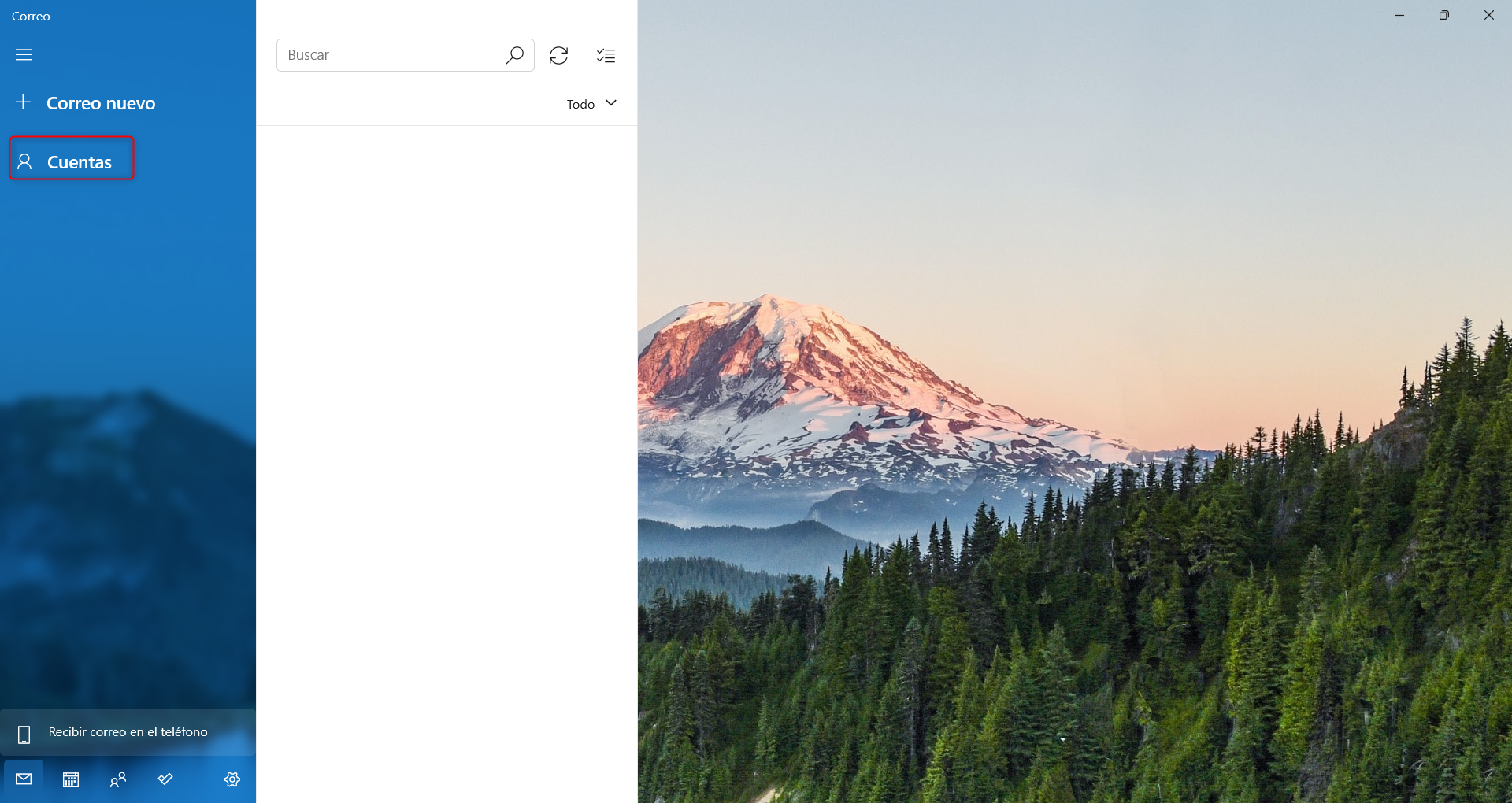
A continuacion en + Agregar cuenta.
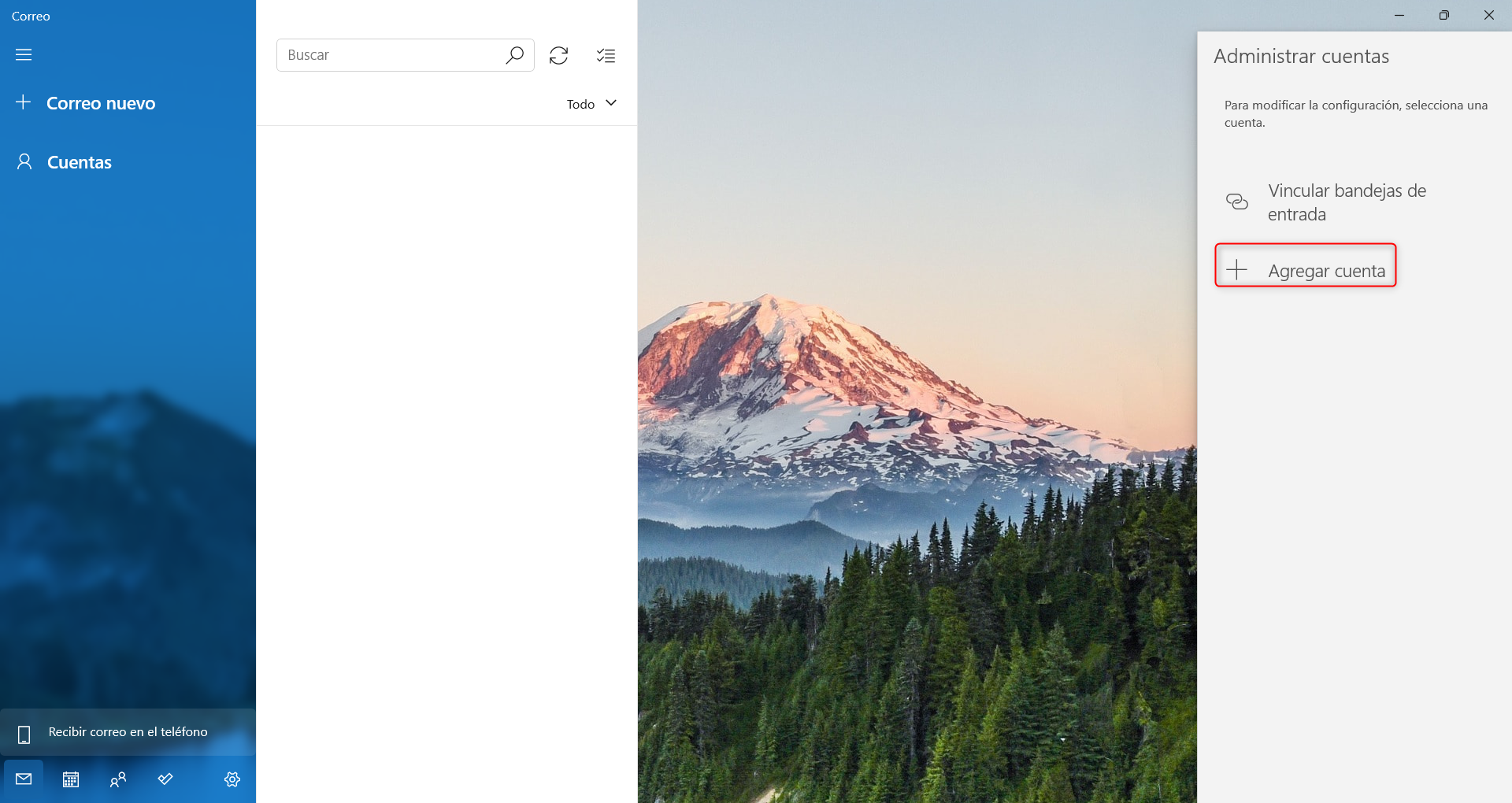
Seleccionamos la opcion Configuracion avanzada.
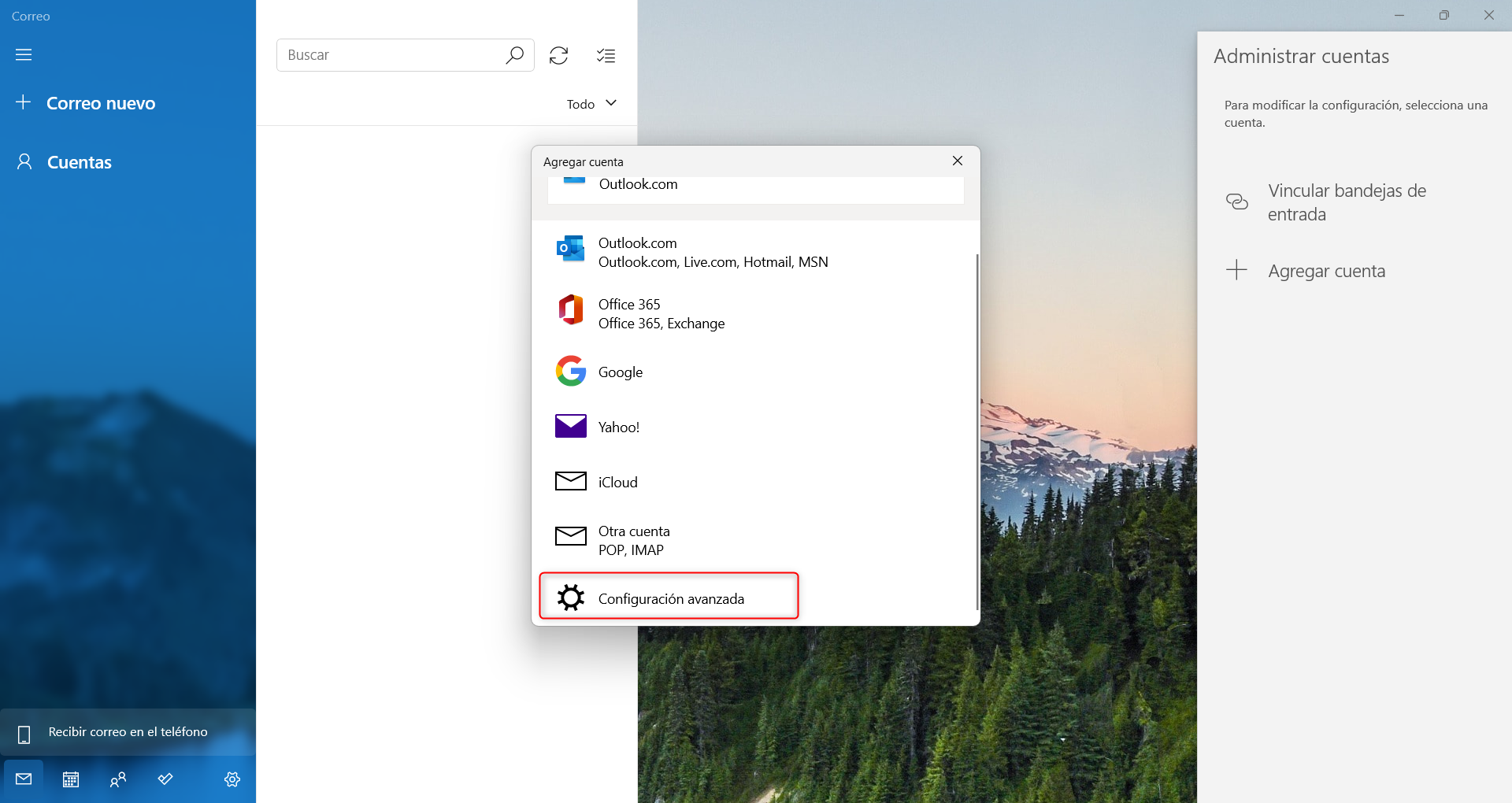
Ahora escogemos la opcion de Correo electronico de Internet.

Vamos a configurar la cuenta con la siguiente informacion.
- Direccion de correo electronico: usuario@infinitummail.com
- Nombre de usuario: usuario@infinitummail.com
- Contraseña: la contraseña de la cuenta
- Nombre de la cuenta: El nombre con el que queramos reconocer la cuenta dentro del programa
- Enviar mensajes con este nombre: la forma en como nos van a reconocer las personas a las que enviemos correos
- Servidor de correo entrante: pop.infinitummail.com:995
- Tipo de cuenta: POP3
- Servidor de correo saliente (SMTP): smtp.infinitummail.com:465
- Selecionamos las 4 opciones de la parte inferior
por ultimo hacemos clic con Iniciar sesion.
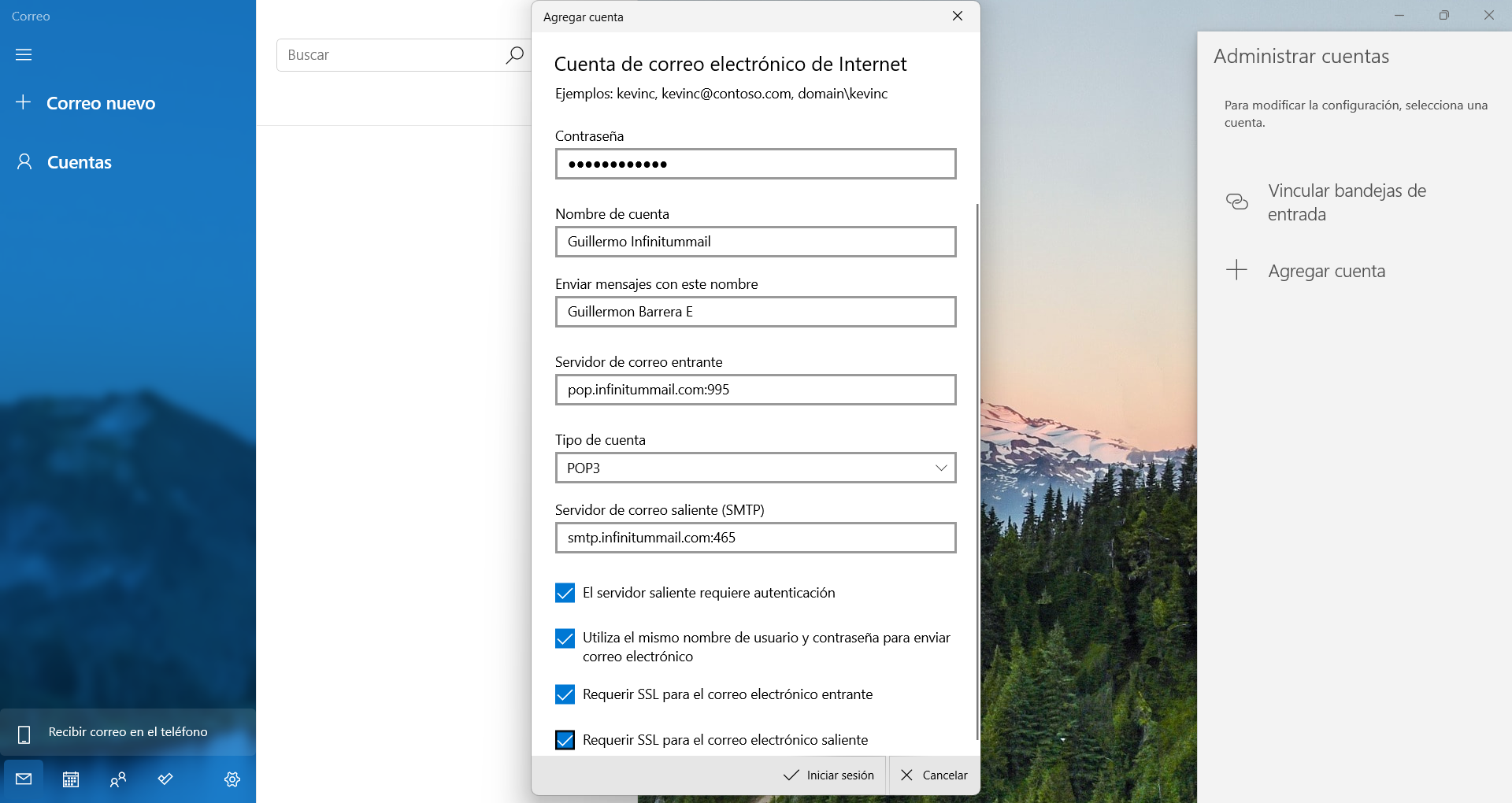
Ya estamos listos para enviar y recibir correos
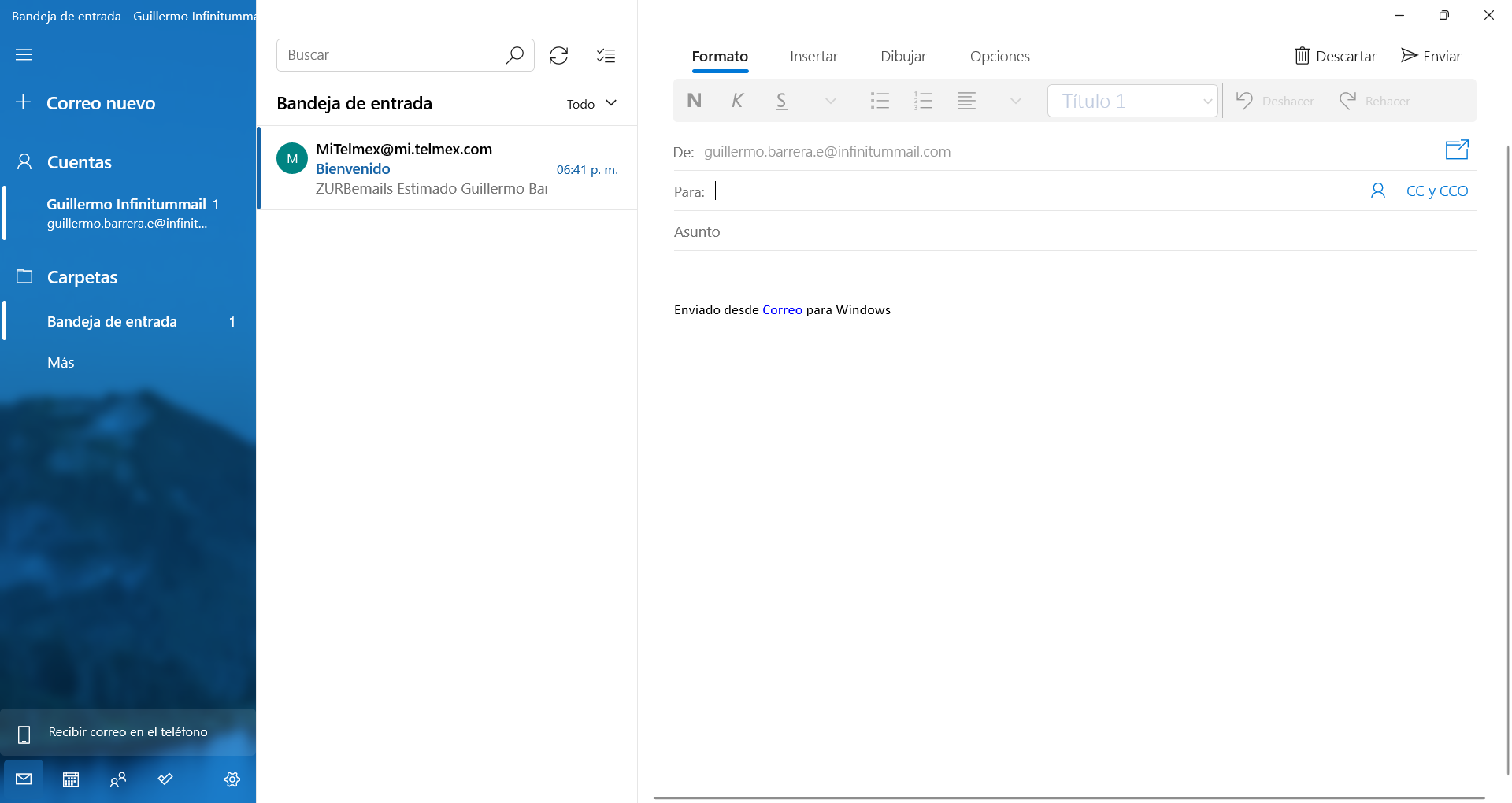
Configuracion cuenta prodigy con el cliente de correo de Winwdows 10 y 11
Al abrir el cliente por primera vez nos vamos a ir al menu Cuentas.
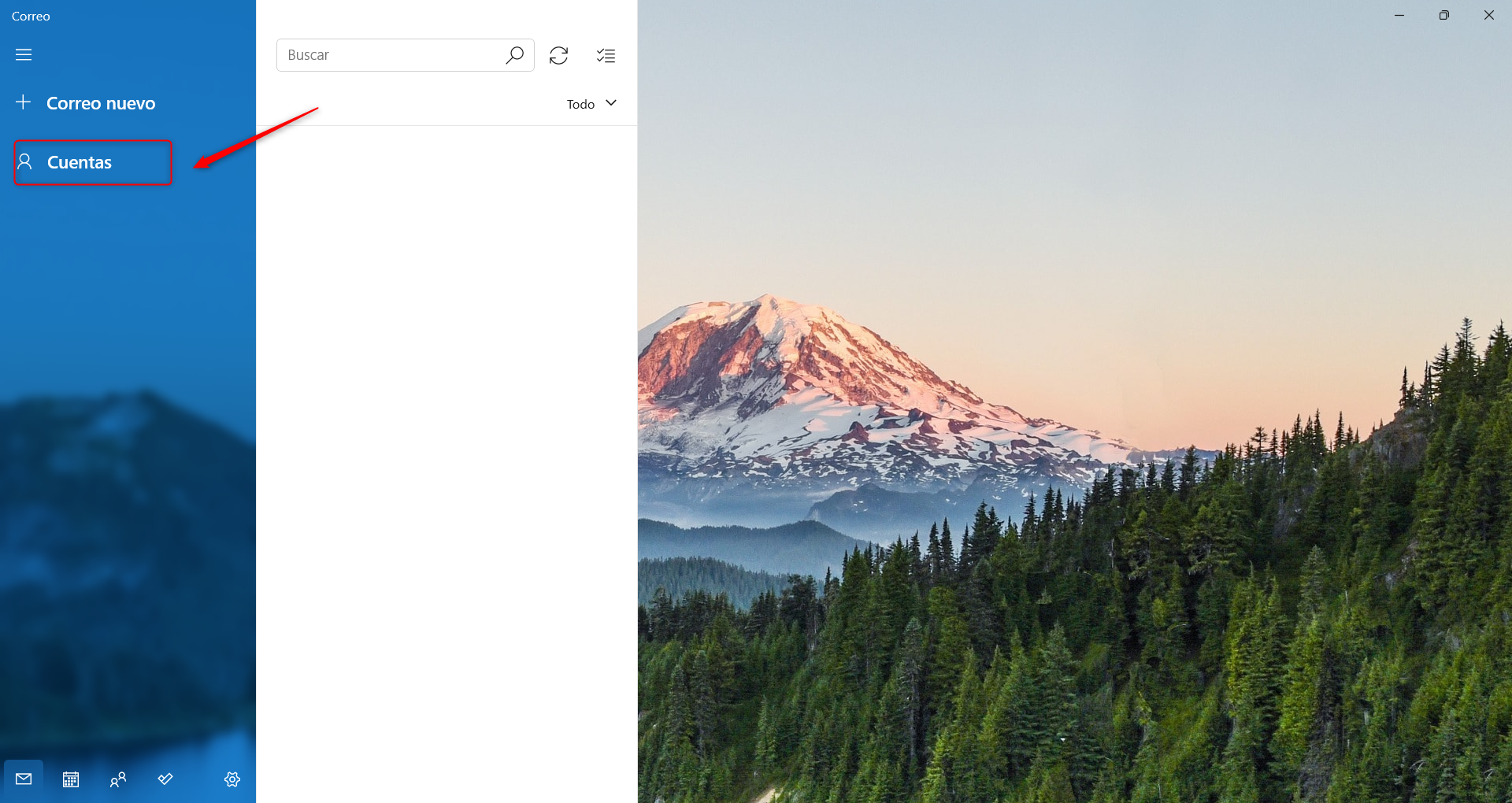
De lado derecho vamos a hacer clic en la opcion + Agregar cuenta.

En la parte inferior nos aparecera la opcion Configuracion Avanzada.
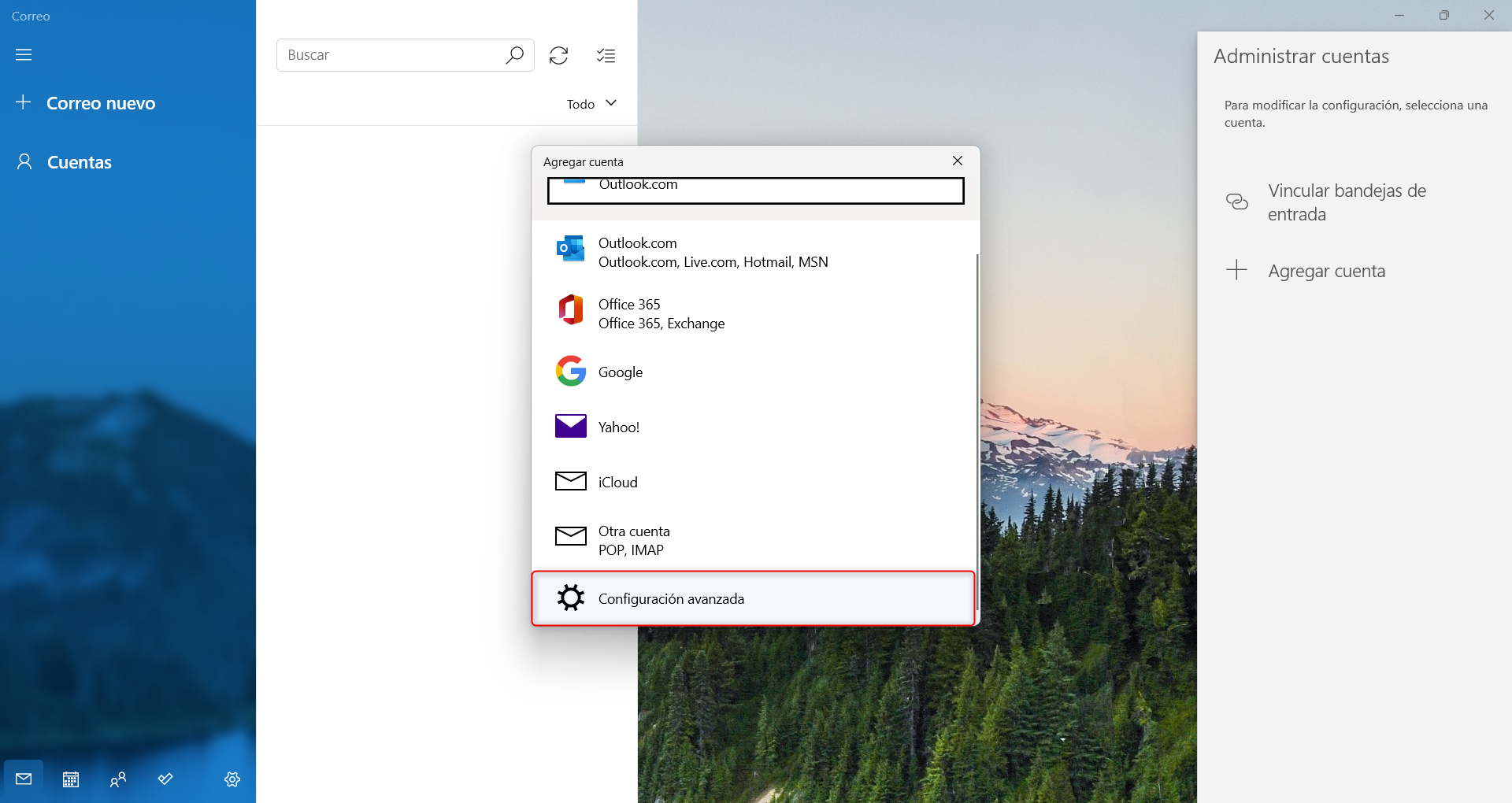
Ahora seleccionamos la opcion de Correo electronico de Internet.
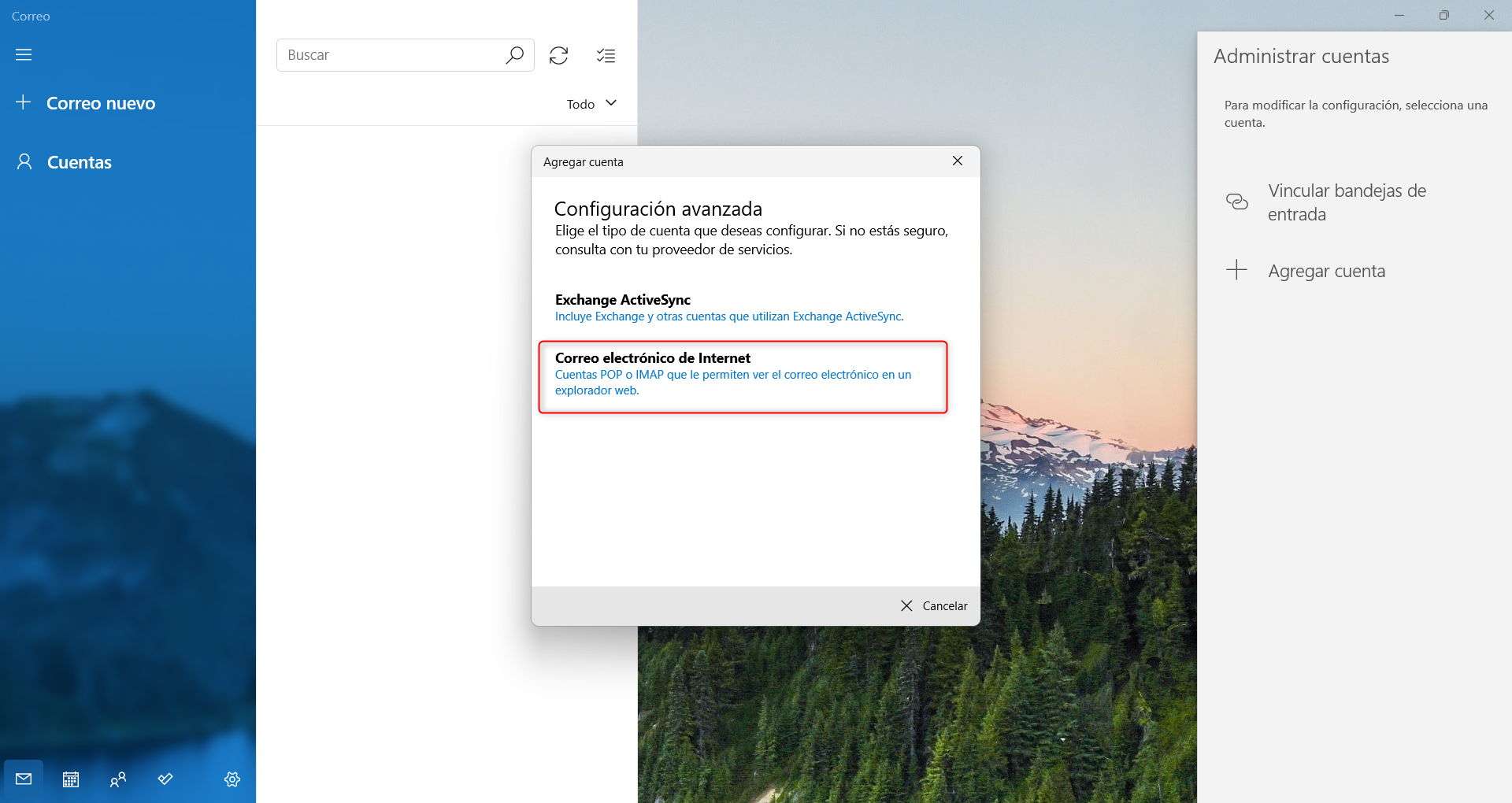
Vamos a ingresar la informacion
- Direccion de correo electronico: usuario@prodigy.net.mx
- Nombre de usuario: usuario@prodigy.net.mx
- Contraseña: la contraseña de la cuenta
- Nombre de la cuenta: El nombre con la cual queramos reconocer la cuenta dentro de la aplicacion
- Tipo de cuenta: POP3
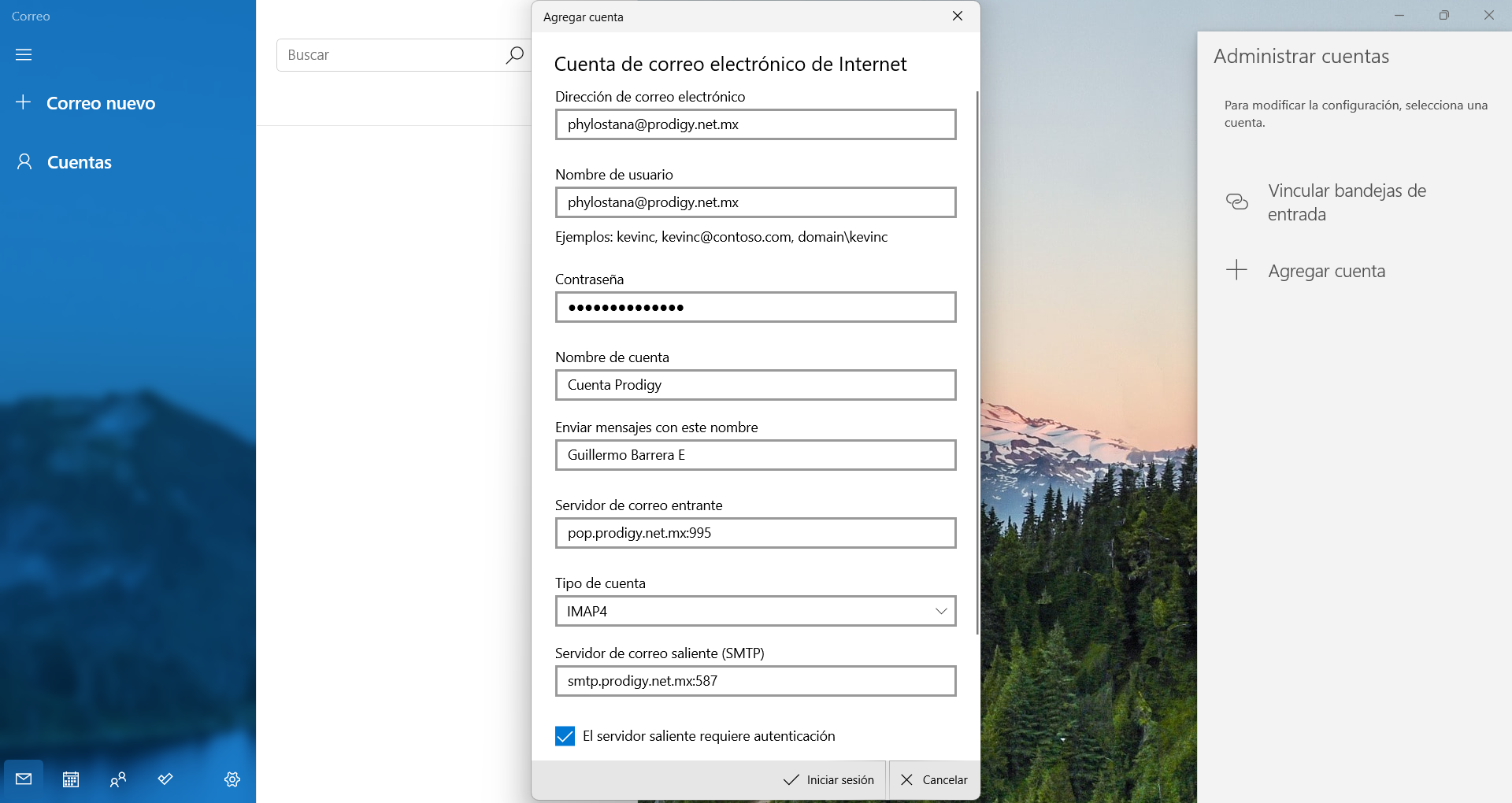
Seguimos abajo con las opciones
- Enviar mensajes con este nombre: El nombre con el cual queremos que los destinatarios nos reconozcan
- Servidor de correo entrante: pop.prodigy.net.mx:995
- Servidor de correo saliente (SMTP): smtp.prodigy.net.mx:587

Vamos a selecionar las opciones de abajo, menos la de Requerir SSL para el correo electronico saliente
Ahora vamos a hacer clic en Iniciar Sesion y unos segundos despues la configuracion sera finalizada.
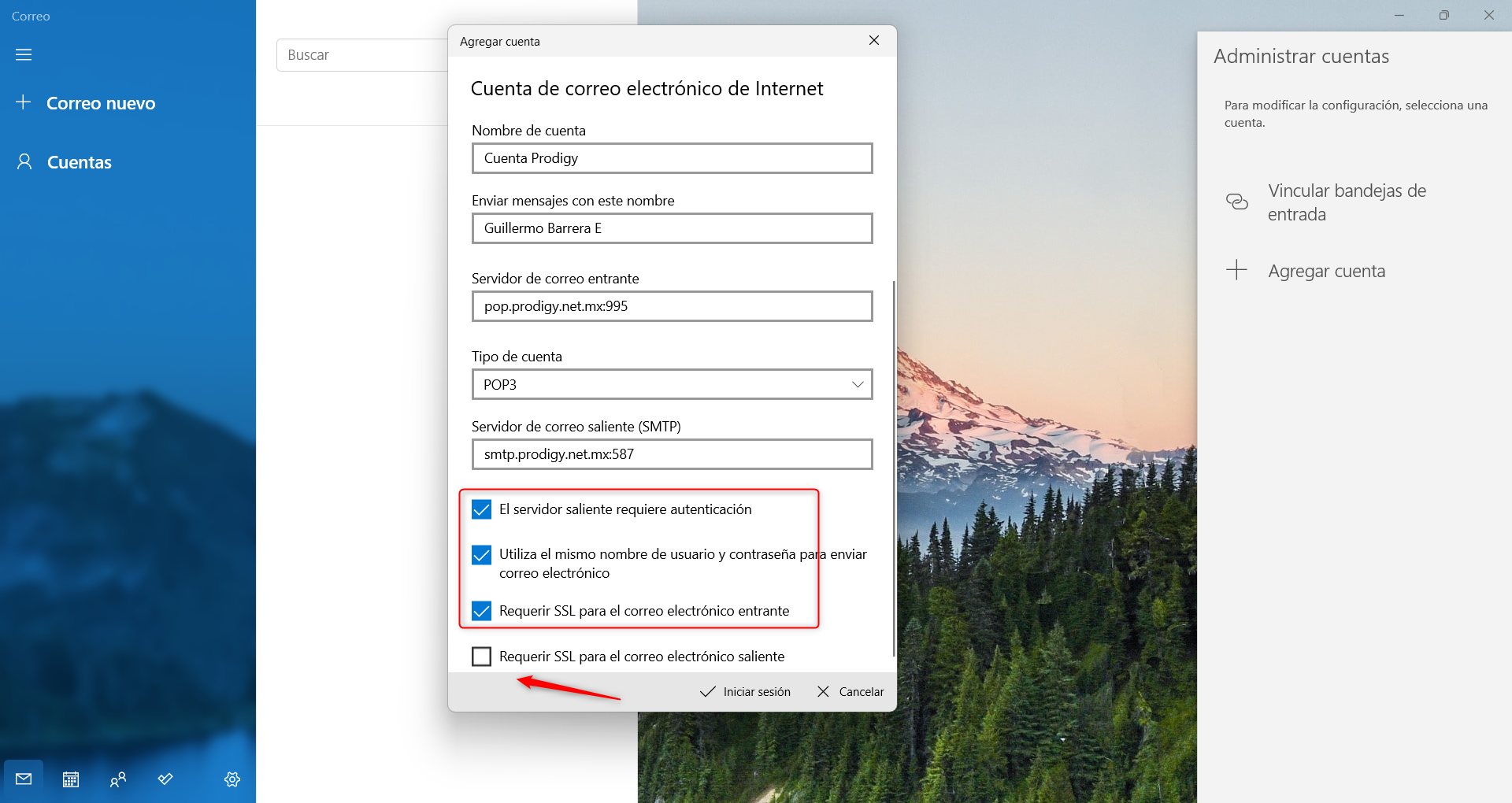
Ya podremos enviar y recibir correos

Contacto: asistencia.infinitum71@gmail.com
